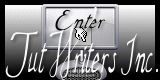Santa Claus is Back

Tutorial original aqui
Gracias Titoune por dejarme traducir tus tutoriales
Tanto el tutorial como su traducción están registrados en twi
Para su realización nos hará falta:
Material
Filtros
Mura's Meister / Cloud
Filter Unlimited 2 / VM Distorsion / kaleidoscope
Filter Unlimited 2 / VM Experimental / Painting by Numbers
Graphics plus / Cross Shadow
Penta.com / Jeans
Puedes encontrar estos filtros aqui
Abrir los tubes, en el Psp. Duplicarlos (Shift+D) y cerrar los originales
Tube utilizado "NOEL-DEC2007-40" de...
Decoración "pit_accent02" de...
Los elementos de scrap usados son una creación GFXTRA
Scrap Completo "Scrap-kit - Christmas Light " aqui
*** Nota ***
Este tutorial ha sido realizado en el sistema operativo Windows 7 (Seven)
La mayor parte de los filtros usados están importados en los Filtros Unlimited 2. Si trabajas este tutorial con los filtros no importados, es posible que los efectos queden muy diferentes
El tutorial ha sido creado con la versión X5 del Psp. Si usas versiones anteriores (a la X)
puede ser que el resultado difiera
Si quieres puedes ayudarte de la regla para situarte en la realización del tutorial
Marcador (Arrastra con el raton)

Comencemos
No te olvides de guardar tu trabajo contínuamente
1.-
Activar la paleta de Materiales
Colocar en Primer Plano el color #168014
En Segundo Plano el color #a82a2e
2.-
Abrir una nueva imagen transparente de 750 x 600 pixeles
Efectos_ Complementos_ Mura's Meister / Cloud
valores por defecto
3.-
Activar el elemento "guirlands_frame"
Edición_ Copiar
Edición_ Pegar como nueva capa
Capas_ Duplicar
Cerrar la copia
Situaros sobre la capa original
Efectos_ Complementos_ Filter Unlimited 2 / VM Distorsion / kaleidoscope
valores por defecto
Llamar esta capa Marco
4.-
Abrir la copia
Situaros en ella
Edición_ Cortar
Regresar a la capa del marco
5.-
Activar la varita mágica_ Clic en el centro
Selecciones_ Modificar_ Expandir_ 3 pixeles
En la paleta de capas vereis una capa vacia por encima de la capa del Marco
Desplazarla por debajo de la capa del Marco
Edición_ Pegar en la selección
Llamar esta capa Corona
No quitar la selección
6.-
De Nuevo
Situaros sobre la capa Marco
Selecciones_ Invertir
7.-
Situaros ahora en la capa inferior en la pila de capas
Efectos_ Complementos_ Filter Unlimited 2 / VM Experimental / Painting by Numbers
valores por defecto
Selecciones_ Convertir selección en capa
Selecciones_ Anular selección
Llamar esta capa Animación
8.-
Situaros sobre la capa superior en la pila de capas
Activar el elemento red_frame
Edición_ Copiar
Edición_ Pegar como nueva capa
9.-
Efectos_ Efectos 3D_ Sombra en el color #0d2c01
6, 6, 50, 15
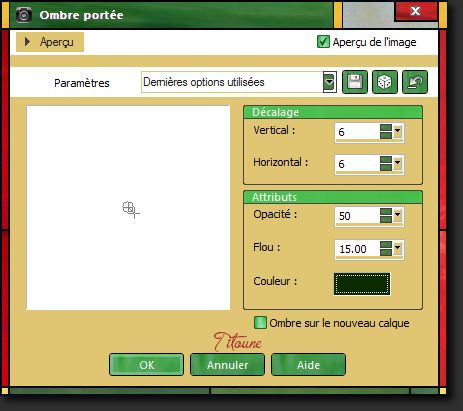
Repetir la sombra con los valores en negativo H & V -6
10.-
Repetir esta sombra sobre todas las capas
Marco y Corona
Pero solo con la configuración positiva
(6, 6, 50, 15)
Deberías tener esto:
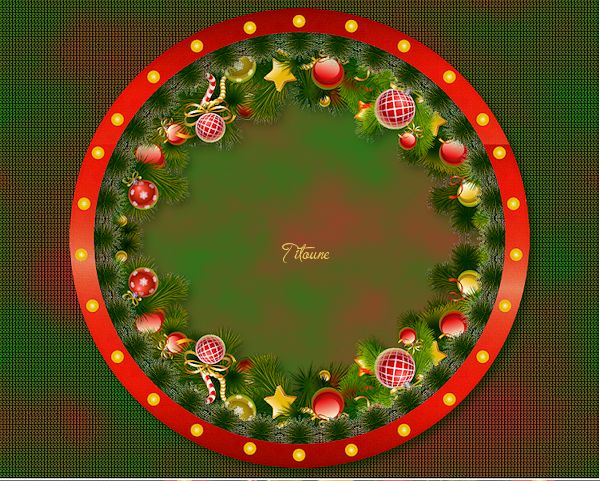
11.-
Aseguraros de esta sobre la capa superior en la pila de capas
Activar el elemento deco3
Edición_ Copiar
Edición_ Pegar como nueva capa
Colocar en la parte inferior del marco
Ver modelo final
Efectos_ Efectos 3D_ Sombra
Mismos valores que la vez anterior
12.-
Activar el elemento vsc_Stapex06
Edición_ Copiar
Edición_ Pegar como nueva capa
Colocar en la parte superior derecha
Ver modelo final
Efectos_ Efectos 3D_ Sombra
Mismos valores que la vez anterior
13.-
Activar el elemento deco1
Edición_ Copiar
Edición_ Pegar como nueva capa
Colocar en la parte izquierda
Ver modelo final
Efectos_ Efectos 3D_ Sombra
Mismos valores que la vez anterior
14.-
Activar el elemento deco2
Edición_ Copiar
Edición_ Pegar como nueva capa
Colocar en la parte derecha
Ver modelo final
Efectos_ Efectos 3D_ Sombra
Mismos valores que la vez anterior
15.-
Activar el elemento 002
Edición_ Copiar
Edición_ Pegar como nueva capa
Colocar en la parte inferior derecha
Ver modelo final
Efectos_ Efectos 3D_ Sombra
Mismos valores que la vez anterior
16.-
Activar el elemento 006
Edición_ Copiar
Edición_ Pegar como nueva capa
Colocar en la parte inferior izquierda
Ver modelo final
Efectos_ Efectos 3D_ Sombra
Mismos valores que la vez anterior
17.-
Activar el elemento bells
Edición_ Copiar
Edición_ Pegar como nueva capa
Colocar en la parte superior izquierda
Ver modelo final
Efectos_ Efectos 3D_ Sombra
Mismos valores que la vez anterior
18.-
Activar el elemento GGChristmas_019
Edición_ Copiar
Edición_ Pegar como nueva capa
Colocar en la parte inferior del marco
Ver modelo final
Efectos_ Efectos 3D_ Sombra
Mismos valores que la vez anterior
19. –
Activar el elemento titoune_wordart_joyeux_noel
Edición_ Copiar
Edición_ Pegar como nueva capa
Colocar en la parte superior del marco
Ver modelo final
Efectos_ Efectos 3D_ Sombra
Mismos valores que la vez anterior
20.-
Activar el tube de votre choix
Edición_ Copiar
Edición_ Pegar como nueva capa
Redimensionar en función del tube usado
Colocar como está indicado
Ver modelo final
En nuestro ejemplo Titoune ha colocado el tube bajo la capa Animación
Duplicarla
Colocar esta capa por encima de la capa del marco rojo
21. –
Activar la goma de borrar_ Eliminar la parte inferior que sobresale del marco
Regresar a la capa original
Efectos_ Efectos 3D_ Sombra
Mismos valores que la vez anterior
22.-
Situaros sobre la capa superior en la pila de capas
Capas_ Nueva capa de trama
Llenar con un color que contraste
Titoune ha usado el color #ffdb2a
23.-
Efectos_ Complementos_ Graphics plus / Cross Shadow
valores por defecto y los 2 ultimos valores: 50 / 128
Selecciones_ Seleccionar todo
Selecciones_ Modificar_ Contraer_ 2 pixeles
Clic Delete en vuestro teclado
Selecciones_ Invertir
Efectos_ Complementos_ Penta.com / Jeans
valores por defecto
Efectos_ Efectos de Borde_ Realzar
Selecciones_ Anular selección
24.-
Situaros sobre la capa de trama 1
Edición_ Copiar
Selecciones_ Seleccionar todo
Imagen_ Recortar selección
25.-
Imagen_ Tamaño del lienzo_ 800 x 650 pixeles
Centro_ Seleccionado
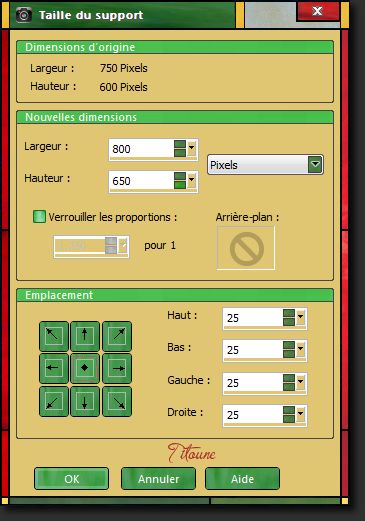
26.-
Capas_ Nueva capa de trama
Capas_ Organizar_ Enviar abajo
Selecciones_ Seleccionar todo
Edicion_ Pegar en la selección
Selecciones_ Modificar_ Contraer_ 25 pixeles
Selecciones_ Invertir
Selecciones_ Convertir selección en capa
27. –
Efectos_ Efectos 3D_ Biselado interior
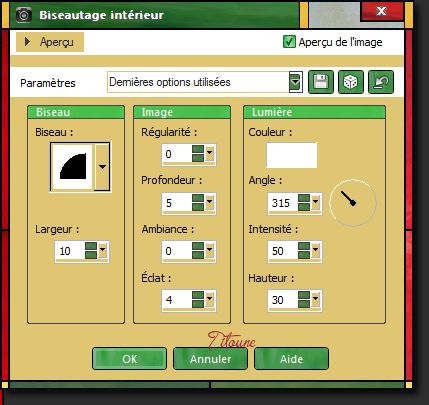
Selecciones_ Seleccionar todo
28.-
Capas_ Nueva capa de trama
Capas_ Organizar_ Enviar al frente
Llenar con el mismo color que contraste #ffdb2a
Efectos_ Complementos_ Graphics plus / Cross Shadow
mismos valores que la vez anterior
Selecciones_ modificar_ Contraer_ 2 pixeles
Clic Delete en vuestro teclado
Selecciones_ Invertir
Efectos_ Complementos_ Penta.com / Jeans
valores por defecto
Efectos_ Efectos de Borde_ Realzar
Selecciones_ Anular selección
29.-
Activar el tube guirlandes_corner
Edición_ Copiar
Edición_ Pegar como nueva capa
Efectos_ Efectos 3D_ Sombra
Mismos valores que la vez anterior
Si lo deseas puedes en este momento desplazar los elementos
Que has elegido y ajustarlos, así como la decoración
Firmar vuestro trabajo en nueva capa
Animación
30.-
Situaros sobre la capa Animación
Capas_ Duplicar_ 2 veces
Cerrar la capa copia 2
31.-
Situaros sobre la copia 1
Efectos_ Complementos_ Graphics plus / Cross Shadow
Valores por defecto, salvo los 2 últimos valores 50 / 128
Cerrar esta capa
32.-
Situaros sobre la capa Animación
Efectos_ Complementos_ Graphics plus / Cross Shadow
Valores por defecto, salvo los 2 últimos valores 80 / 128
No cerreis esta capa
Edición_ Copia fusionada
Abrir el programa Animation Shop
Edición_ Pegar como nueva animación
33.-
Regresar al Paint Shop Pro
Cerrar la capa Animación
Abrir la capa copia 1
Edición_ Copia fusionada
En el Animation Shop
Pegar después del marco activo
34.-
Regresar al Paint Shop Pro
Cerrar la capa copia 1
Abrir la capa copia 2
Edición_ Copia fusionada
En el Animation Shop
Pegar después del marco activo
35.-
Edición_ Seleccionar todo
Lanzar la animación
Si todo es correcto y te gusta
Guardar en formato Gif
Hemos terminado nuestro trabajo
Espero que hayas disfrutado haciéndolo tanto como Titoune creándolo
Si tienes algún problema contacta con Titoune o en el correo de la web
El grupo PSP de Titoune
La Danse des Pinceaux
Titoune
Creado el 13 de Septiembre de 2013